Poznámka: Tento článok už splnil svoju úlohu a čoskoro ho odstránime. S cieľom predísť hláseniam Stránka sa nenašla odstraňujeme známe prepojenia. Ak ste vytvorili prepojenia na túto stránku, odstráňte ich, spoločne tak prispejeme k prepojenému webu.
V PowerPointe môžete cez Skype for Business naplánovať online schôdzu vopred alebo môžete začať schôdzu okamžite. Hovoriť s účastníkmi schôdze môžete, iba ak máte k PC pripojený mikrofón.
Toto je funkcia zjednodušenia ovládania, pretože umožňuje účastníkom priamy prístup k prezentácii v zdieľanej oblasti. Môžu sledovať spolu s prezentujúcim alebo prechádzať dopredu alebo dozadu v prezentácii vlastným tempom. Alebo účastník s poškodeným zrakom si môže stiahnuť prezentáciu, aby mohla použiť uprednostňovaný nástroj (napríklad Zväčšovacie sklo alebo čítačku obrazovky), ktorý sa bude sledovať.
-
Kliknite na položku prezentácia > prezentovať online> Skype for Business.
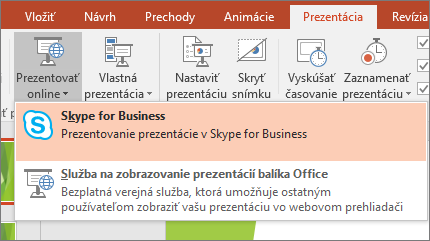
Zobrazí sa dialógové okno zobrazujúce zoznam aktívnych Skype for Business konverzácií a plánovaných Skype for Business schôdzí (do 30 minút):
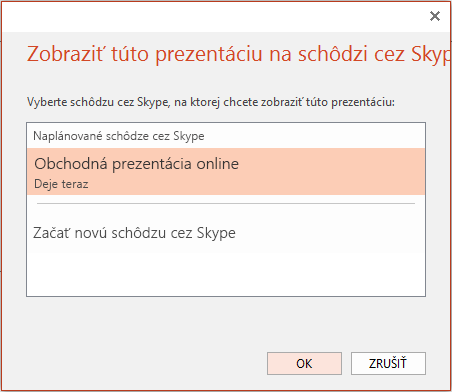
-
V zozname vyberte naplánovanú schôdzu alebo vytvorte novú, a potom kliknite na tlačidlo OK.
-
V programe Skype for Business vykonajte jednu z nasledujúcich akcií:
-
Začnite naplánovanú schôdzu.
-
Ak chcete začať novú schôdzu, pozvite účastníkov výberom položky Pozvať viac ľudí

-
V časti Pozvať podľa mena alebo telefónneho čísla vyberte kontakty zo zoznamu kontaktov alebo zadajte všetky mená do poľa a potom kliknite na položku Vybrať.
-
Začnite prezentáciu.
-
-
Dôležité: Funkcia prezentovať online nie je k dispozícii v balíku Office v počítači s Windowsom RT. Chcete zistiť, akú verziu balíka Office používate?
Tipy na využívanie ďalších možností v Skype for Business:
-
Zvuk a zvukové zariadenia môžete spravovať kliknutím na ikonu

-
Video môžete spravovať kliknutím na ikonu

-
Zdieľaný obsah môžete spravovať kliknutím na ikonu

Tieto obrázky tlačidla zmenia farbu. Tmavosivá farba napríklad znamená, že momentálne nevykonávate žiadnu aktivitu. Môžete však na tlačidlo kliknúť a príslušnú aktivitu spustiť. Modrá farba znamená, že vykonávate aktivitu a svetlosivá, že daná možnosť nie je k dispozícii.










